使用win11系统进行网络共享的时候找不到网络路径该怎么办呢?下面小编就来给大家讲一下怎么操作! 操作方法 1、首先右键底部网络图标,打开“网络和internet设置” 2、接着打开“高
使用win11系统进行网络共享的时候找不到网络路径该怎么办呢?下面小编就来给大家讲一下怎么操作!
操作方法
1、首先右键底部网络图标,打开“网络和internet设置”
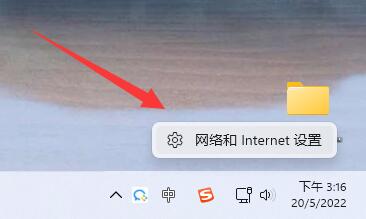
2、接着打开“高级网络设置”
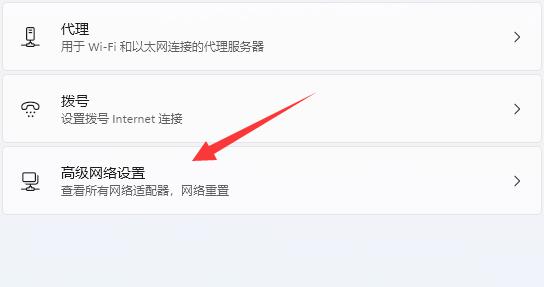
3、然后打开下面的“更多网络适配器选项”
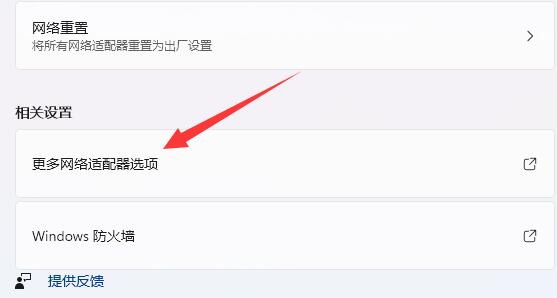
4、随后右键连接的网络,打开“属性”
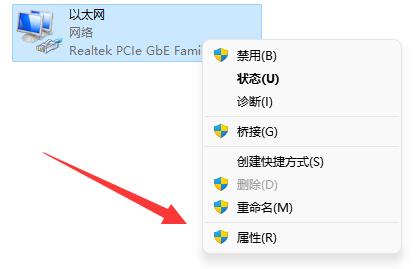
5、打开后,勾选上下面所有的选项。
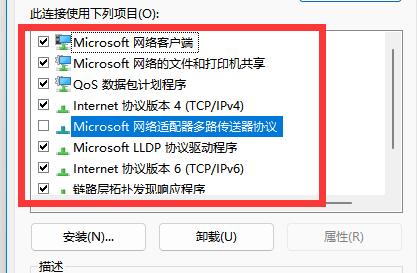
6、如果其中选项不全的话,点击左下角“安装”
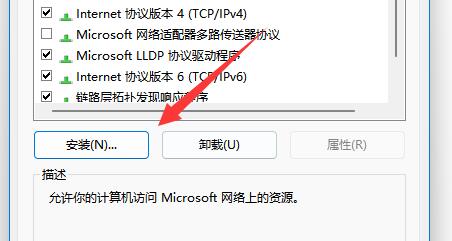
7、最后选择客户端和服务并“添加”即可。
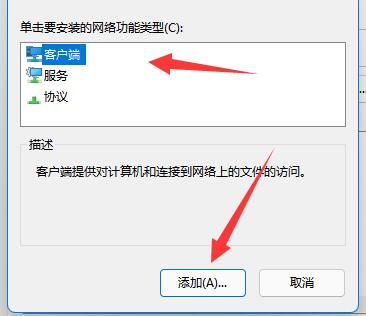
以上就是win11系统找不到网络路径的解决方法了,如果你有其他问题可以给我们留言,我们将尽快为你解答!更多精彩内容敬请关注自由互联!
